Rsync远程同步
目录
一、Rsync简介
概述
Rsync特性
二、Rsync同步源服务器
三、配置rsync下
目录
一、Rsync简介
概述
Rsync特性
二、Rsync同步源服务器
三、配置rsync下行同步(定时同步)
配置服务端
客户端
格式
同步备份源
免交互
定时同步
四、Rsync上行同步(实时同步)
定期同步的不足
实时同步的优点
Linux内核的inotify机制
发起端配置rsnc+inotify
配置rsync上行同步
五、使用Rsync快速删除大量文件
验证
总结
一、Rsync简介
概述
rsync(Remote Sync,远程同步)是一个开源的快速备份工具,可以在不同主机之间镜像同步整个目录树,支持增量备份,并保持链接和权限,且采用优化的同步算法,传输前执行压缩,因此非常适用于异地备份、镜像服务器等应用。
rsync 的官方站点的网址是 rsync.samba.org/,目前最新版本是 3.1.3,由 Wayne Davison 进行维护。作为一种最常用的文件备份工具,rsync 往往是 Linux 和 UNIX 系统默 认安装的基本组件之一。
Rsync特性
- 支持拷贝特殊文件,如连接文件、设备等。
- 可以有排除指定文件或目录同步的功能,相当于打包命令tar的排除功能。
- 可以做到保持原文件或目录的权限、时间、软硬链接、属主、组等所有属性均不改变 –p。
- 可以实现增量同步,既只同步发生变化的数据,因此数据传输效率很高(tar-N)。
- 可以使用rcp、rsh、ssh等方式来配合传输文件(rsync本身不对数据加密)。
- 可以通过socket(进程方式)传输文件和数据(服务端和客户端)。
- 支持匿名的活认证(无需系统用户)的进程模式传输,可以实现方便安全的进行数据备份和镜像。
二、Rsync同步源服务器
在远程同步任务中,负责发起 rsync 同步操作的客户机称为发起端,而负责响应来自客户机的 rsync 同步操作的服务器称为同步源。
- 在下行同步(下载)中,同步源负责提供文档的原始位置,发起端应对该位置有读取权限。
- 在上行同步(上传)中,同步源负责提供文档的目标位置,发起端应对该位置具有写入权限。
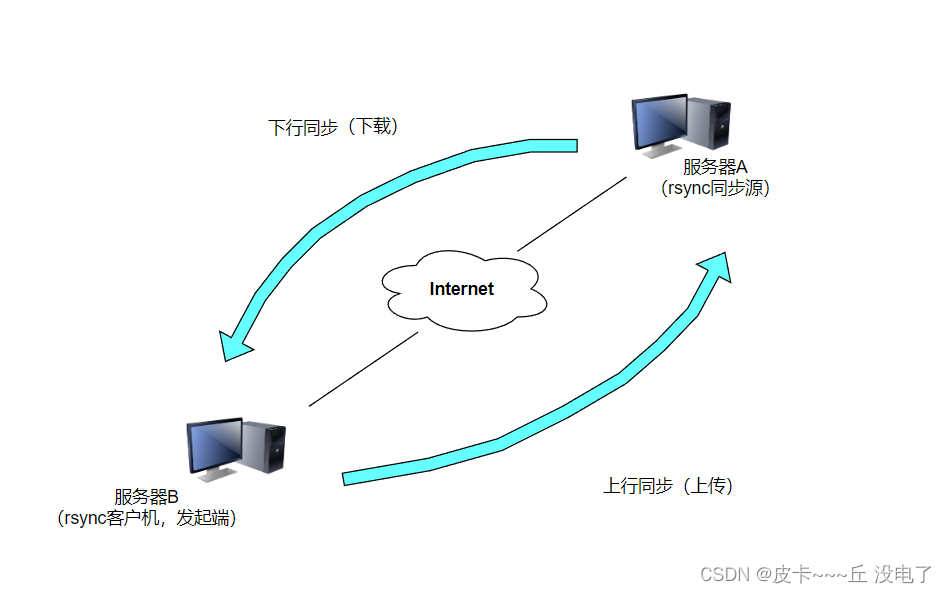
三、配置rsync下行同步(定时同步)
| 服务器 | 主机ip |
|---|---|
| 源服务器 | 192.168.247.140 |
| 客户机 | 192.168.247.110 |
配置服务端
关闭防火墙
systemctl stop firewalld
setenforce 0
查看rsync服务
rpm -q rsync #一般已默认安装rsync
修改/etc/rsyncd.conf 配置文件

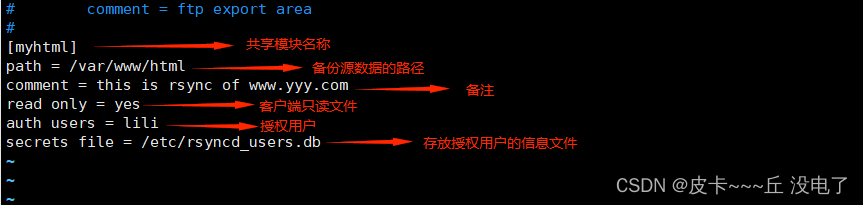
#如采取匿名的方式,只要将其中的“auth users” 和 “secrets file” 配置项去掉即可。
保证所有用户对源数据目录/var/www/html都有读取权限

创建数据文件,输入用户和密码![]()

启动rsync服务
rsync --daemon
查看进程

#关闭rsync服务
kill $(cat /var/run/rsyncd.pid)
rm -rf /var/run/rsyncd.pid客户端

格式
rsync [选项] 原始位置 目标位置
| 选项 | 作用 |
|---|---|
| -r | 递归模式,包含目录及子目录中的所有文件 |
| -l | 对于符号链接文件仍然复制为符号链接文件 |
| -v | 显示同步过程的详细(verbose)信息 |
| -v | 在传输文件时进行压缩(compress) |
| -a | 归档模式,保留文件的权限、属性等信息,等同于组合选项“-rlptgop" |
| -p | 保留文件的权限标记 |
| -t | 保留文件的时间标记 |
| -g | 保留文件的属组标记(仅超级用户使用) |
| -o | 保留文件的属主标记(仅超级用户使用) |
| -H | 保留硬连接文件 |
| -A | 保留ACL属性信息 |
| -D | 保留设备文件及其他特殊文件 |
| --delete | 删除目标位置有而原始位置没有的文件 |
| --checksum | 根据校验和(而不是文件大小、修改时间)来决定是否跳过文件 |
同步备份源
格式一:用户名@ip::共享模块名
rsync -avz backuper@192.168.247.99::myhtml /opt/ky/
格式二:rsync://用户名@IP/共享模块名
rsync -avz rsync://backuper@192.168.247.99/myhtml /opt/ky/
#backuper指在同步时用的用户身份 #myhtml为共享模块名 #/opt/ky/指的是同步到本地的目录
rsync -avz -e 'ssh -p ssh端口号' 原始位置 目标位置
rsync -avz -e 'ssh -p 22' root@192.168.247.99:/var/www.html/ /opt/ky/服务端拷点文件进来

客户端这边多出了

免交互
在客户端创建密码文件,密码文件权限必须为600,除了属主,其他人都没有查看权限

服务端拷个文件过来

客户端不用输密码就可以登录,可以看到文件已经过来了

定时同步
crontab -e
![]()
重启服务,查看状态
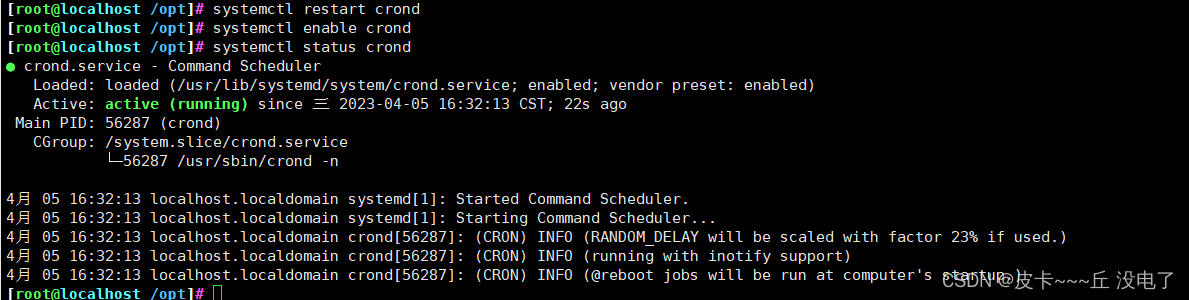
四、Rsync上行同步(实时同步)
定期同步的不足
- 执行备份的时间固定,延迟明显、实时性差
- 当同步源长期不变化时,密集的定期任务是不必要的
实时同步的优点
- 一旦同步源出现变化,立即启动备份
- 只要同步源无变化,则不执行备份
Linux内核的inotify机制
- 从版本2.6.13开始提供
- 可以监控文件系统的变动情况,并做出通知响应
- 辅助软件:inotify-tools
发起端配置rsnc+inotify
- 使用inotify通知接口,可以用来监控文件系统的各种变化情况,如文件存取、删除、移动、修改等。利用这一机制,可以非常方便地实现文件异动告警、增量备份,并针对目录或文件的变化及时作出响应。
- 将inotify机制与rsync工具相结合,可以实现触发式备份(实时同步),即只要原始位置的文档发生变化,则立即启动增量备份操作;否则处于静默等待状态。
- 因为 inotify 通知机制由 Linux 内核提供,因此主要做本机监控,在触发式备份中应用时更适合上行同步。
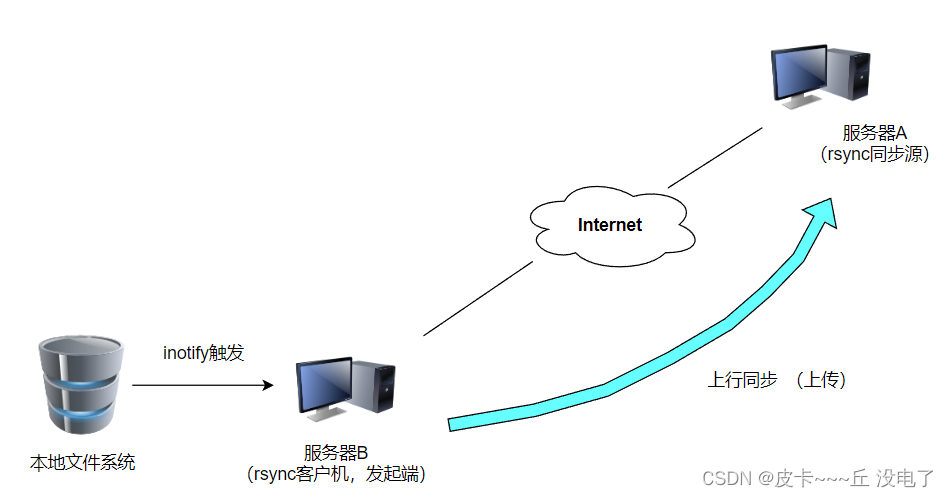
配置rsync上行同步
1、修改rsync源服务器配置文件
vim /etc/rsyncd.conf
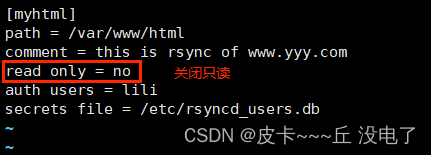
干掉进程,然后重启服务

修改目录权限
![]()
2、调整inotify内核参数
- max_queue_events:监控事件队列大小(默认值为16384)
- max_user_instances:最多监控实例数(默认值为128)
- max_user_watches:每个实例最多监控文件数(默认值为8192)
当要监控的目录、文件数量较大或者变化较为频繁时,建议加大这三个参数的值

vim /etc/sysctl.conf
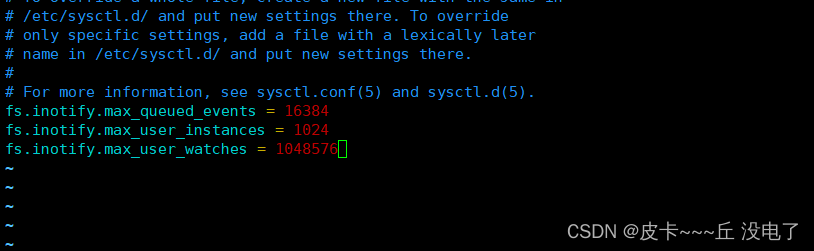
检查下

3、安装inotify-tools
用inotify 机制还需要安装inotify-tools, 以便提供inotifywait、 inotifywatch 辅助工具程序,用来监控、汇总改动情况。
- inotifywait:可监控modify (修改)、create (创建)、move (移动)、delete (删除)、attrib ( 属性更改)等各种事件,一有变动立即输出结果。
- inotifywatch:可用来收集文件系统变动情况,并在运行结束后输出汇总的变化情况。
将安装包拉进来

解压缩安装包
tar zxvf inotify-tools-3.14.tar.gz -C /opt/
编译安装
./configure
make && make install
执行inotifywait命令,然后开启另一个新终端向/opt/kgc目录下添加文件、移动文件,在原来的终端中跟踪屏幕输出结果。
inotifywait -mrq -e modify,create,move,delete /opt/kgc
选项
- -e:用来指定要监控哪些事件
- -m:表示持续监控
- -r:表示递归整个目录
- -q:简化输出信息
在发起端,编写触发式同步脚本
在另外一个终端编写触发式同步脚本(注意,脚本名不可包含 rsync 字符串,否则脚本可能不生效)。
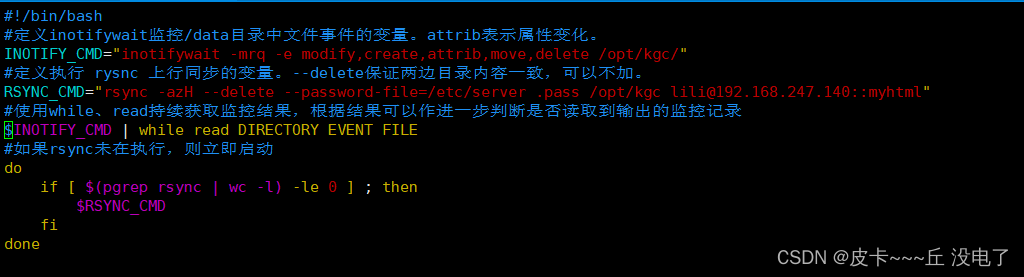
加上权限

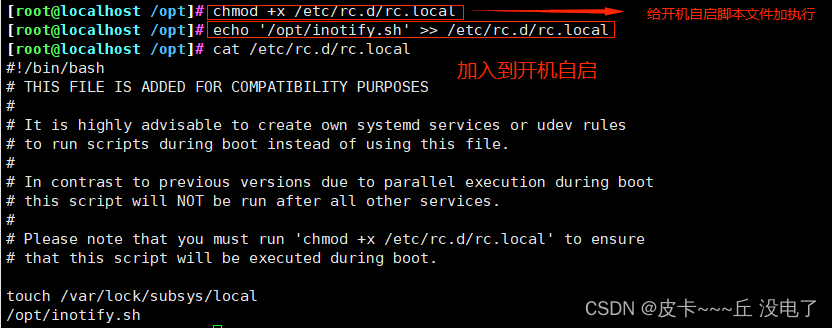
运行脚本(后台运行)
cd /opt/
./inotify.sh &
现在发起端上传,删除文件,源服务器都能看到
如果同步的文件比较大,同步时比较慢导致后面文件没来的及同步,则需要在脚本内添加消息队列或缓冲:

五、使用Rsync快速删除大量文件
假如要在linux下删除大量文件,比如100万、1000万,像/usr/local/nginx/proxy_temp的nginx缓存等,那么rm -rf * 可能就不好用了,因为要等待很长一段时间。
在这种情况下我们可以使用rsync来巧妙处理。rsync实际用的是替换原理。
1、先创建两个文件夹
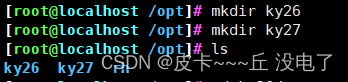
2、在ky26文件夹中生成大量文件
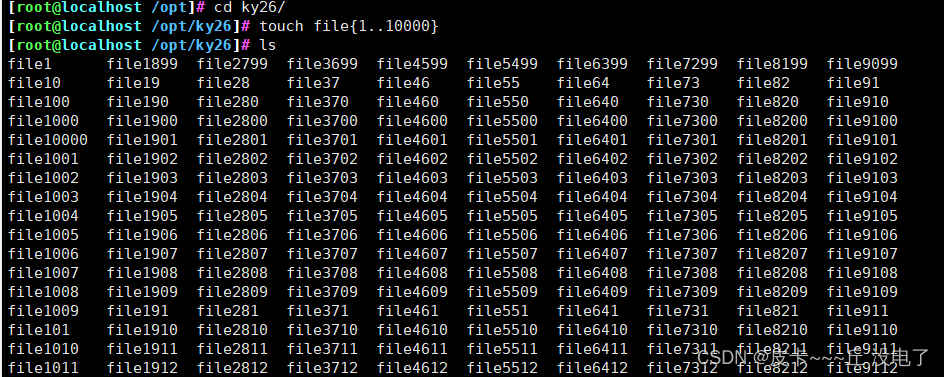
批量删除文件
- 选项说明:
--delete-before 接收者在传输进行删除操作
-a 归档模式,表示以递归方式传输文件,并保持所有文件属性
-H 保持硬连接的文件
-v 详细输出模式
--progress 在传输时显示传输过程
--stats 给出某些文件的传输状态
![]()
后面/不能少
验证
ky26文件夹里已经空了
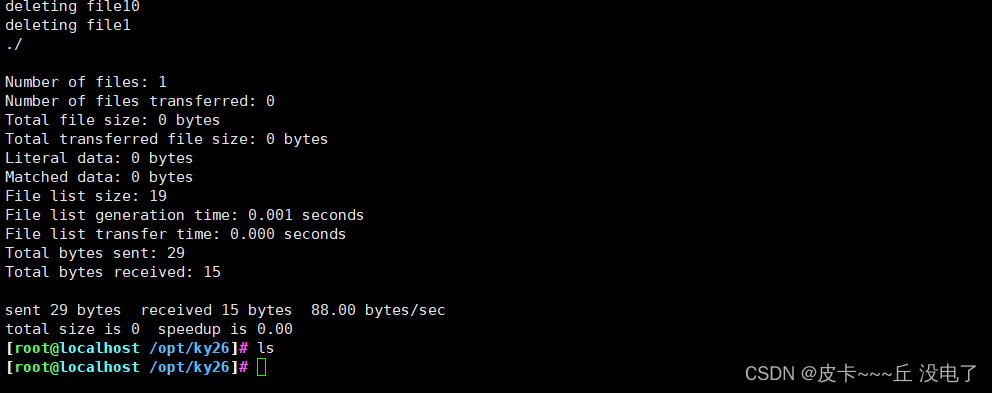
总结
rsync效率高,功能强大,非常适合做异地容灾
